?Windows11自動設置時間的教程
時間:2023-02-20 16:29:23作者:極光下載站人氣:76
相信有許多的用戶在得知windows11發布的當天,就立刻在電腦上升級下載使用了,用戶在使用的過程中會發現許多的創新功能,并且用戶界面也變得簡潔整齊許多,給用戶帶來了很不錯的使用感受,但是有許多的基礎功能用戶不知道怎么來進行設置,就比如用戶問到的Windows1系統如何自動設置時間的問題,這個問題其實只需要用戶打開設置頁面并找到日期和語言頁面,隨后來到日期和時間頁面中直接開啟自動設置時間功能即可解決,操作的過程很簡單,那么接下來就讓小編來向大家介紹一下Windows11自動設置時間的方法步驟吧,感興趣的用戶也可以來看看,以備不時之需。

方法步驟
1.首先在電腦桌面下方的任務欄中點擊開始圖標,將會彈出開始菜單
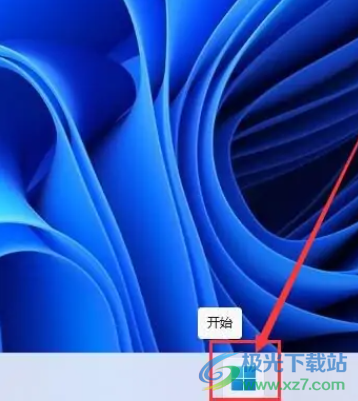
2.接著用戶在彈出來的開始菜單中,點擊右下角的設置圖標,進入到設置頁面中
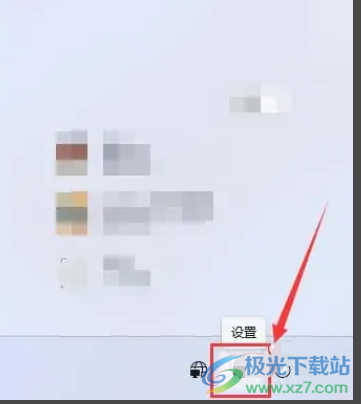
3.進入后,用戶在左側的選項卡點擊時間和語言選項,右側頁面會顯示出相關的選項,用戶直接選擇日期和時間選項
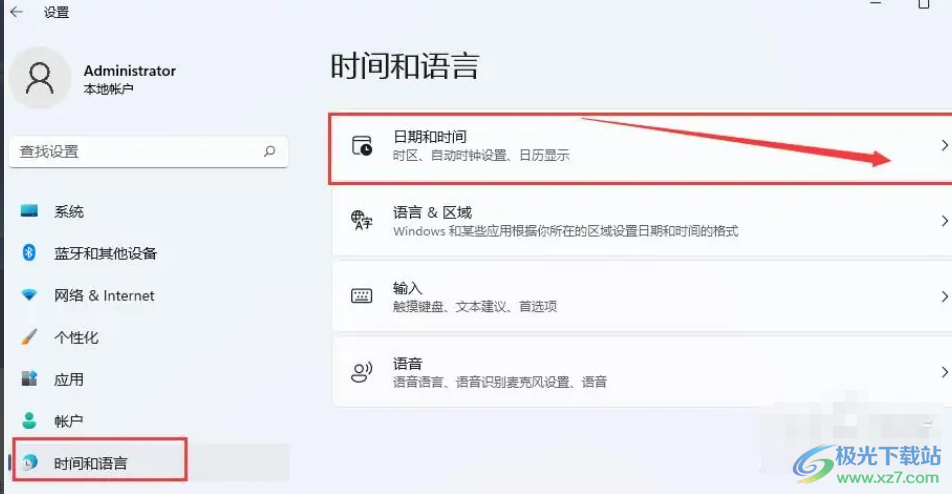
4.最后在打開的日期和時間頁面中,用戶直接將自動設置時間選項右側的開關標識打開就可以了
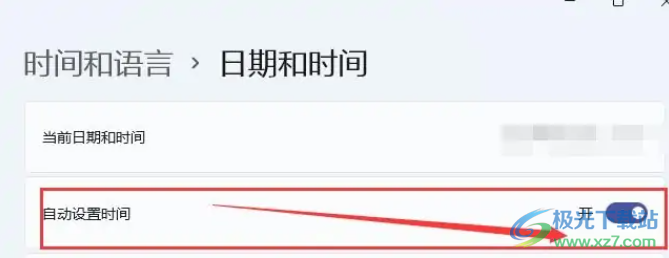
Windows11系統受到了許多用戶的喜歡,其中的創新功能能夠進一步提升用戶的辦事效率,因此大部分用戶的電腦都安裝了這個系統來使用,當然用戶也會在使用的過程中遇到一些問題,例如上述的自動設置時間問題,用戶只需要簡單的打開設置頁面并點擊時間和語言選項,隨后進入到日期和時間頁面中將自動設置時間功能開啟就可以了,所以大家快來試試看吧。
網友評論